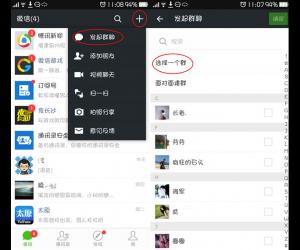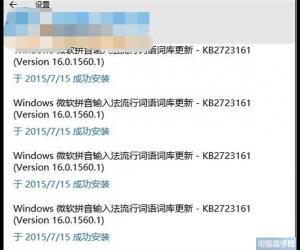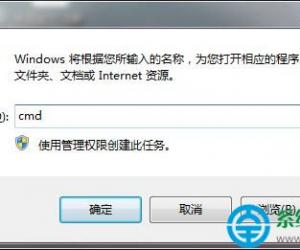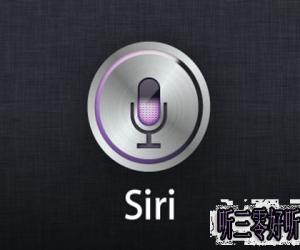WinXP系统任务栏变宽怎么还原 xp任务栏不见了怎么办
发布时间:2017-03-14 14:56:04作者:知识屋
WinXP系统任务栏变宽怎么还原 xp任务栏不见了怎么办 通常电脑桌面下的任务栏的宽度是固定不变的,有用户反馈,他在使用WinXP系统的时候,发现电脑的任务栏不知什么时候变宽了,不知是什么原因导致,虽然不影响使用,但看着不舒服,想变回原来的样子。下面小编就给大家介绍下WinXP任务栏变宽怎么还原。
步骤
1、把鼠标放到任务栏上边缘,当鼠标的图标变成上下箭头时,按住左键往下拉,一直拉到任务栏还原。

2、一般第一步就完成了,如果鼠标拉不到,接着做:
鼠标放到“任务栏”空白处,右击,在弹框中点“属性”。
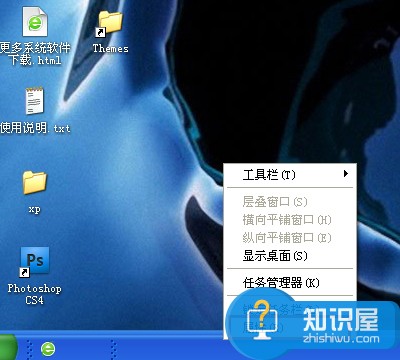
3、在弹出菜单中把“锁定任务栏”前的勾去掉。
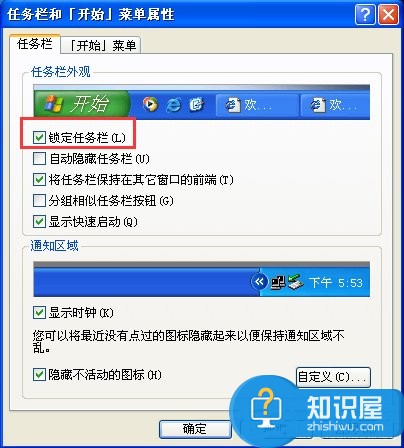
4、右击“任务栏”空白处,在弹出菜单中点“工具栏”,保留“语言栏”和“快速启动”前面的勾,其他全部取消。
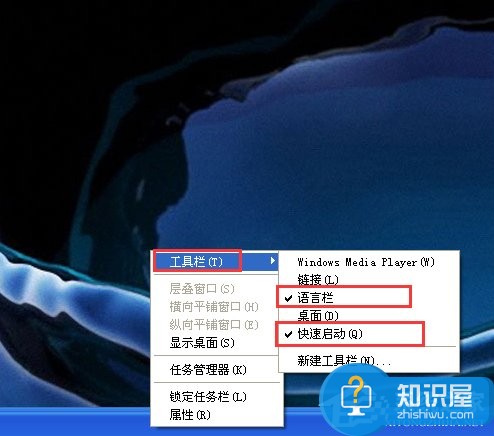
5、重复本文第一步就行了。
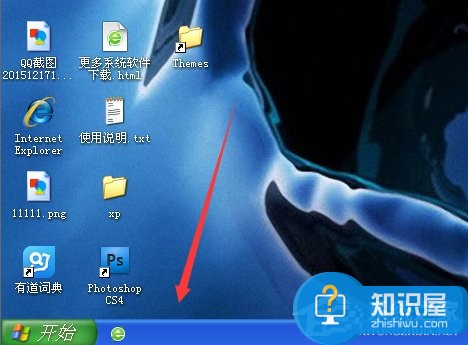
6、有时鼠标一离开任务栏不见了,怎么办?
把鼠标放到任务栏位置就显示了。这时右击“任务栏”空白处,在弹出菜单中点“属性”,在菜单将“自动隐藏任务栏”前面的勾取消,最后点“确定”。
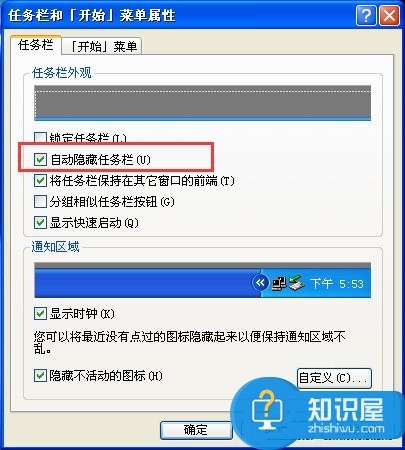
注意事项
有时页面打开多了,主动把任务栏变宽。用鼠标上下拉动即可。
本文第四步中,有时不需要保留“快速启动”前面的勾。
上面就是WinXP任务栏变宽还原的方法介绍了,通过本文的设置之后,可以将任务栏右键选择锁定,这样任务栏就不会随意变动了。
知识阅读
软件推荐
更多 >-
1
 一寸照片的尺寸是多少像素?一寸照片规格排版教程
一寸照片的尺寸是多少像素?一寸照片规格排版教程2016-05-30
-
2
新浪秒拍视频怎么下载?秒拍视频下载的方法教程
-
3
监控怎么安装?网络监控摄像头安装图文教程
-
4
电脑待机时间怎么设置 电脑没多久就进入待机状态
-
5
农行网银K宝密码忘了怎么办?农行网银K宝密码忘了的解决方法
-
6
手机淘宝怎么修改评价 手机淘宝修改评价方法
-
7
支付宝钱包、微信和手机QQ红包怎么用?为手机充话费、淘宝购物、买电影票
-
8
不认识的字怎么查,教你怎样查不认识的字
-
9
如何用QQ音乐下载歌到内存卡里面
-
10
2015年度哪款浏览器好用? 2015年上半年浏览器评测排行榜!